- Google Drive ვერ დაუკავშირდა? თუ ეს ასეა, შეიძლება თქვენს საერთო კავშირში რამე იყოს.
- პირველი, რაც უნდა აღინიშნოს, არის ის Windows Firewall შეუძლია დაბლოკოს პროგრამული უზრუნველყოფის კავშირები. როგორც ასეთი, მისი გამორთვამ შეიძლება გადაწყვიტოს Google Drive– ს კავშირის პრობლემა არ აქვს.
- თუ თქვენს Google Drive- სთან დაკავშირებით რაიმე სხვა პრობლემა შეგექმნათ, ეწვიეთ ჩვენს გვერდს Google Drive განყოფილებასათანადო გადაწყვეტისთვის.
- დღესდღეობით უამრავი Google პროდუქტია და ჩვენ ყველა მათგანზე ვწერდით. ასე რომ, სანიშნე ჩვენიGoogle– ის პრობლემების აღმოფხვრის ცენტრი ნებისმიერი სხვა საკითხის შემდგომი მითითებისთვის.
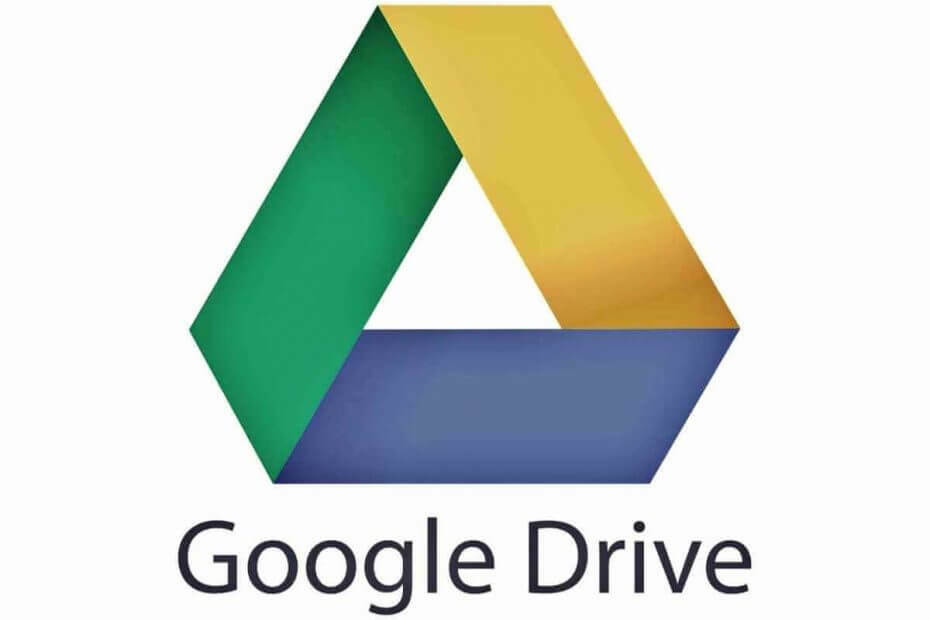
ეს პროგრამა გამოასწორებს კომპიუტერის ჩვეულებრივ შეცდომებს, დაგიცავთ ფაილის დაკარგვისგან, მავნე პროგრამისგან, აპარატურის უკმარისობისგან და თქვენი კომპიუტერის ოპტიმიზაციას მაქსიმალური მუშაობით შეასწორეთ კომპიუტერის პრობლემები და ამოიღეთ ვირუსები ახლა 3 მარტივ ეტაპზე:
- ჩამოტვირთეთ Restoro PC Repair Tool რომელსაც გააჩნია დაპატენტებული ტექნოლოგიები (პატენტი ხელმისაწვდომია) აქ).
- დააჭირეთ დაიწყეთ სკანირება Windows– ის პრობლემების მოსაძებნად, რომლებიც შეიძლება კომპიუტერის პრობლემებს იწვევს.
- დააჭირეთ შეკეთება ყველა თქვენი კომპიუტერის უსაფრთხოებასა და მუშაობაზე გავლენის მოსაგვარებლად
- Restoro გადმოწერილია 0 მკითხველი ამ თვეში.
გუგლ დრაივი ვერ ვუკავშირდები? თუ ეს ასეა, შეიძლება თქვენს საერთო კავშირში რამე იყოს.
ასე რომ, პირველ რიგში, შეამოწმეთ Windows ინტერნეტი პრობლემების მოსაგვარებლად.
ამასთან, თუ დარწმუნებული ხართ, რომ თქვენი საერთო კავშირი კარგადაა, ეს არის რამდენიმე პოტენციური გამოსწორება, რისი საშუალებითაც შეგიძლიათ დაუკავშირდეთ ქსელს გუგლ დრაივი აპლიკაცია.
როგორ შემიძლია დავაფიქსირო, რომ ვერ ვუკავშირდები შეტყობინებას Google Drive- ში?
Google Drive- ს მილიონობით მომხმარებელი ჰყავს მსოფლიოში, მაგრამ პოპულარობის მიუხედავად, ეს ღრუბლის შენახვა მომსახურებას აქვს თავისი ხარვეზები.
Google Drive- სა და მის თემებზე საუბრისას, აქ მოცემულია რამდენიმე პრობლემა, რომლებიც მომხმარებლებმა განაცხადეს:
- Google Drive არ სინქრონიზდება ვინდოუსი 10 - მომხმარებლების აზრით, ზოგჯერ Google Drive საერთოდ არ სინქრონიზდება Windows 10-ში. ეს შეიძლება იყოს დიდი პრობლემა, მაგრამ ამ საკითხს ჩვენ უკვე ვრცლად ვუყურებთ ჩვენს თემას Google Drive არ სინქრონიზდება სტატია, გადაამოწმეთ დამატებითი გადაწყვეტილებები.
- Google Drive სინქრონიზაციის პრობლემები - ბევრმა მომხმარებელმა აღნიშნა, რომ სინქრონიზაციის საკითხი შეიძლება მოხდეს Google Drive- თან. თუ ეს ასეა, დარწმუნდით, რომ თქვენი ანტივირუსი ან firewall არ ერევა Google Drive- ში.
- Google Backup და Sync ვერ დაუკავშირდება - ეს საკითხი შეიძლება აღმოჩნდეს, თუ იყენებთ სარეზერვო და სინქრონიზაციის პროგრამას თქვენს კომპიუტერში. პრობლემის მოსაგვარებლად, აუცილებლად ამოიღეთ ყველა პროგრამა, რომელსაც შეუძლია ხელი შეუშალოს Google Drive- ს.
- Google Drive მუდმივად ვერ ახერხებს დაკავშირებას - ბევრმა მომხმარებელმა აღნიშნა, რომ ამ შეცდომის შეტყობინება მუდმივად ჩნდება მათ კომპიუტერში. თუ ეს ასეა, გადატვირთეთ Google Drive და შეამოწმეთ, გეხმარებათ თუ არა ეს.
- Google Drive ვერ დაუკავშირდება ძილის შემდეგ, მარიონეტულს - ზოგჯერ ეს საკითხი შეიძლება წარმოიშვას, თუ მარიონეტას იყენებთ. უბრალოდ შეცვალეთ თქვენი მარიონეტული პარამეტრი Google Drive- ში და შეამოწმეთ, ამით გადაჭრით თუ არა თქვენი პრობლემა.
გამოსავალი 1 - გამორთეთ Windows Firewall
პირველი, რაც უნდა აღინიშნოს, არის ის Windows Firewall შეუძლია დაბლოკოს პროგრამული უზრუნველყოფის კავშირები. როგორც ასეთი, მისი გამორთვამ შეიძლება გადაწყვიტოს Google Drive– ს კავშირის პრობლემა არ აქვს. ასე შეგიძლიათ გამორთოთ firewall:
- შეიყვანეთ "firewall" კორტანას საძიებო ველი. ახლა თქვენ უნდა აირჩიოთ Windows Defender Firewall Firewall პარამეტრებისა და პარამეტრების გასახსნელად.
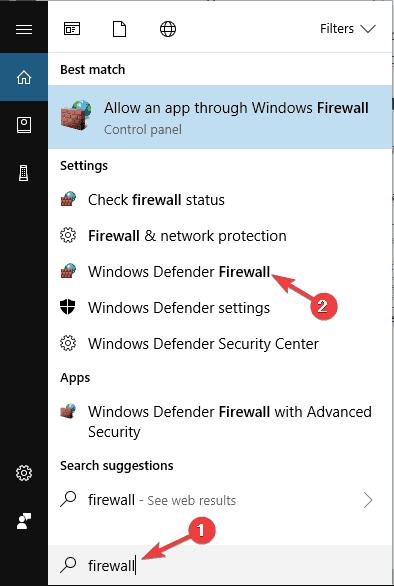
- დააჭირეთ ჩართეთ ან გამორთეთ Windows Firewall პირდაპირ ქვემოთ ნაჩვენები ვარიანტების გასახსნელად.
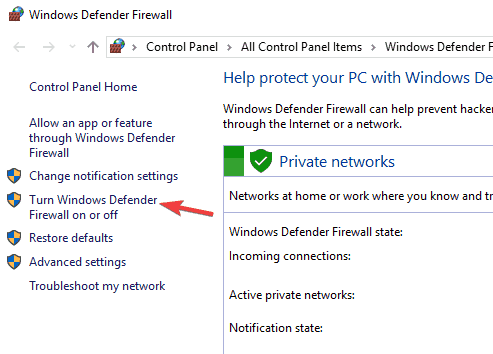
- ახლა დააჭირეთ ორივე გამორთეთ Windows Firewall პარამეტრები და დააჭირეთ ღილაკს კარგი.
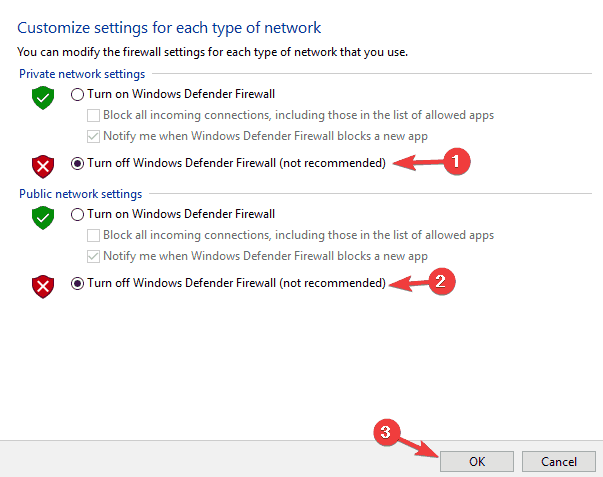
მომხმარებლების უმეტესობამ არ იცის რა უნდა გააკეთოს, როდესაც Windows ძიების ველი დაიკარგება. წაიკითხეთეს არტიკლი რომ გაიგოთ, როგორ შეგიძლიათ მისი დაბრუნება მხოლოდ რამდენიმე ნაბიჯით.
გსურთ შეამოწმოთ, აკავებს თუ არა თქვენი firewall გარკვეულ პორტებს? გაითვალისწინეთ ამ სახელმძღვანელოს მარტივი ნაბიჯები, რომ გაიგოთ.
გამოსავალი 2 - შეამოწმეთ ანტივირუსული პროგრამა არ ბლოკავს Google Drive- ს
შეიძლება შემთხვევაა, რომ ანტივირუსული პროგრამა აფერხებს Google Drive- ის კავშირს.
როგორც ასეთი, ღირს თქვენი ანტივირუსული პროგრამის პარამეტრების შემოწმება. რადგან პარამეტრები მნიშვნელოვნად განსხვავდება თითოეული უტილიტისთვის, ამისათვის კონკრეტული ინსტრუქციების მიცემა არ შეიძლება.
ამასთან, ანტივირუსულ პროგრამაში უნდა მოძებნოთ firewall– ის რამდენიმე ვარიანტი, რამაც შეიძლება პროგრამების განბლოკვის შესაძლებლობა მოგცეთ.
გარდა ამისა, შეგიძლიათ წაშალოთ თქვენი ანტივირუსული პროგრამა პროგრამებისა და ფუნქციების საშუალებით.
თუ ამის შემდეგ შეგიძლიათ დაუკავშირდეთ Google Drive- ს, ცხადია, რომ ანტივირუსული პროგრამა გარკვეულწილად ბლოკავდა კავშირს.
მომხმარებლების აზრით, ანტივირუსულმა საშუალებებმა, როგორიცაა McAfee და Avast, შეიძლება გამოიწვიოს ეს საკითხი, ასე რომ დარწმუნდით, რომ ამოიღეთ ისინი.
ნორტონის მომხმარებლებისთვის ჩვენ მივიღეთ ა თავდადებული სახელმძღვანელო თუ როგორ შეგიძლიათ მთლიანად ამოიღოთ იგი თქვენი კომპიუტერიდან. აქ არის ა მსგავსი სახელმძღვანელო McAffe- ის მომხმარებლებისთვისაც.
თუ იყენებთ ანტივირუსულ ხსნარს და გსურთ მთლიანად ამოიღოთ იგი თქვენი კომპიუტერიდან, დარწმუნდით, რომ გაეცანით ეს საოცარი სია საუკეთესო დეინსტალატორის პროგრამით, რომელიც ახლავე შეგიძლიათ გამოიყენოთ.
თუ თქვენი ანტივირუსული პროგრამის ამოღება წყვეტს საკითხს, თქვენ უნდა გადახვიდეთ სხვადასხვა ანტივირუსულ პროგრამაზე.
ანტივირუსული უამრავი ხელსაყრელია, მაგრამ თუ გსურთ საუკეთესო დაცვა, გაითვალისწინეთ Bitdefender.
აღსანიშნავია, რომ არსებობს სწრაფი გადაჭრის გზები, რომელსაც შეუძლია გადაჭრას ეს პრობლემა ESET მომხმარებლებისთვის.
პრობლემის მოსაგვარებლად, უბრალოდ გახსენით ESET პარამეტრები და გაააქტიურეთ HIPS (მასპინძელი შეჭრის პროფილაქტიკური სისტემა).
ამის გაკეთების შემდეგ, Google Drive- მა ხელახლა უნდა დაიწყოს მუშაობა.
გსურთ შეცვალოთ თქვენი ანტივირუსი უკეთესით? აქ არის სია, სადაც მოცემულია ჩვენი საუკეთესო არჩევანი.
გამოსავალი 3 - წაშალეთ ელ.ჯილდოების შესახებ შეტყობინების პროგრამა
დაინსტალირეთ e-Rewards Notify პროგრამა? თუ ასეა, თქვენ უნდა წაშალოთ ეს პროგრამა Windows– დან.
როგორც ცნობილია, ეს პროგრამა Google Drive– ს გათიშავს, რადგან ის ავტომატურად აყალიბებს თქვენს ქსელს პროქსის გამოყენებისთვის. Google Drive არ მუშაობს დამოწმებულ მარიონეტულთან.
გაითვალისწინეთ, რომ e-Rewards ასევე ქმნის Windows– ის სამ ახალ სერვისს, რომელთა გამორთვა შეგიძლიათ Cortana– ს საძიებო ველში „სერვისების“ შეყვანით და Services– ზე დაჭერით.
მოძებნეთ ელექტრონული საჩუქრების სერვისები ქვემოთ მოცემულ ფანჯარაში, დააწკაპუნეთ თაგუნას მარჯვენა ღილაკით და აირჩიეთ Თვისებები და შემდეგ დააჭირეთ ღილაკს გაჩერდი ღილაკები.
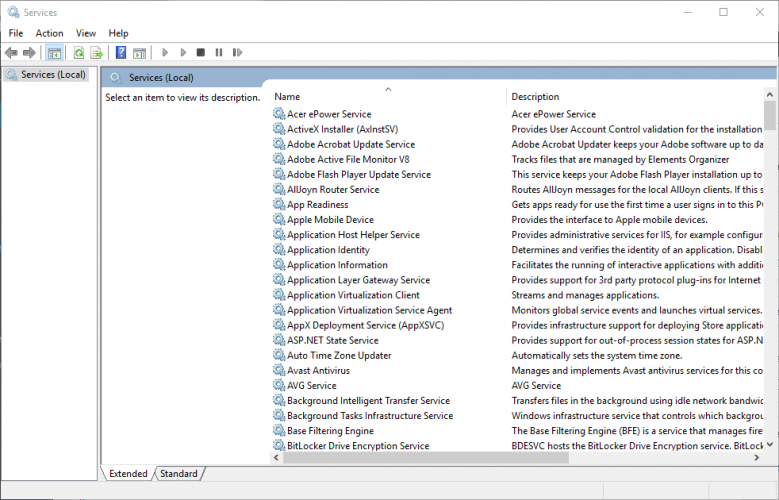
თუ გარკვეული პროგრამა ხელს უშლის Google Drive- ს, პრობლემის მოგვარების საუკეთესო გზა მისი ამოღებაა. ამის გაკეთების მრავალი გზა არსებობს, მაგრამ საუკეთესოა წაშლა პროგრამის გამოყენება.
იმ შემთხვევაში, თუ თქვენ არ იცნობთ, წაშლის პროგრამა არის სპეციალური პროგრამა, რომელიც შექმნილია თქვენი კომპიუტერიდან სხვა პროგრამების ამოსაღებად.
სასურველი პროგრამების ამოღების გარდა, ეს ინსტრუმენტი ასევე წაშლის მასთან დაკავშირებულ ყველა ფაილს და რეესტრის ჩანაწერებს.
გაუშვით სისტემის სკანირება პოტენციური შეცდომების აღმოსაჩენად

ჩამოტვირთეთ Restoro
PC სარემონტო ინსტრუმენტი

დააჭირეთ დაიწყეთ სკანირება რომ იპოვოთ ვინდოუსის პრობლემები.

დააჭირეთ შეკეთება ყველა დაპატენტებულ ტექნოლოგიებთან დაკავშირებული პრობლემების გადასაჭრელად.
გაუშვით კომპიუტერის სკანირება Restoro Repair Tool- ით, რომ იპოვოთ უსაფრთხოების პრობლემები და შენელებული შეცდომები. სკანირების დასრულების შემდეგ, შეკეთების პროცესი შეცვლის დაზიანებულ ფაილებს ახალი Windows ფაილითა და კომპონენტებით.
ეს უზრუნველყოფს პრობლემური აპლიკაციის მთლიანად ამოღებას და ხელს უშლის დარჩენილი ფაილების ჩარევას თქვენს კომპიუტერში.
თუ კარგს ეძებთ წაშლის პროგრამა, საუკეთესო არის Revo Uninstaller, დარწმუნდით, რომ სცადეთ.
თუ გსურთ გაიგოთ როგორ ამოიღოთ პროგრამული უზრუნველყოფის ნარჩენები, გაეცანით ამ სტატიას და გაეცანით როგორ შეგიძლიათ ამის გაკეთება.
გამოსავალი 4 - გადატვირთეთ Google Drive Sync
ზოგჯერ უმარტივესი გამოსავალი არის საუკეთესო და ბევრი მომხმარებელი აცხადებს, რომ გამოსწორდა Ვერ ვუკავშირდები გაგზავნა უბრალოდ გადატვირთვით გუგლ დრაივი.
ამისათვის თქვენ უბრალოდ უნდა მიჰყვეთ ამ მარტივ ნაბიჯებს:
გაითვალისწინეთ, რომ ეს მხოლოდ გამოსავალია, ასე რომ თქვენ უნდა გაიმეოროთ მანამ, სანამ მუდმივ გამოსავალს არ იპოვნით.
- Google Drive- ის გადატვირთვა შეიძლება იყოს მარტივი გამოსწორება კავშირის შეცდომებისთვის. პირველ რიგში, თქვენ უნდა დააწკაპუნოთ მარჯვენა ღილაკით Google Drive ხატულაზე სისტემის უჯრაზე.
- შემდეგ დააჭირეთ ღილაკს მეტი ღილაკი სამი ვერტიკალური წერტილით.
- შემდეგი, თქვენ უნდა აირჩიოთ დატოვეთ Google Drive ვარიანტი კონტექსტური მენიუში.
- ახლა ისევ გახსენით Google Drive აპი.
გამოსავალი 5 - შექმენით ახალი ადმინისტრატორის ანგარიში
მომხმარებლების აზრით, ზოგჯერ ეს საკითხი შეიძლება გამოწვეული იყოს თქვენი მომხმარებლის ანგარიშით.
Თუ შენი მომხმარებლის ანგარიში დაზიანებულია ან სწორად არ არის კონფიგურირებული, შეხვდებით Ვერ ვუკავშირდები შეტყობინება Google Drive- ში.
ამასთან, ამის მოგვარება მარტივად შეგიძლიათ ახალი მომხმარებლის ანგარიშის შექმნით. ამისათვის უბრალოდ მიჰყევით ამ ნაბიჯებს:
- დაჭერა Windows Key + I გახსნას პარამეტრების აპი.
- Როდესაც პარამეტრების აპი იხსნება, ნავიგაცია ანგარიშები განყოფილება.
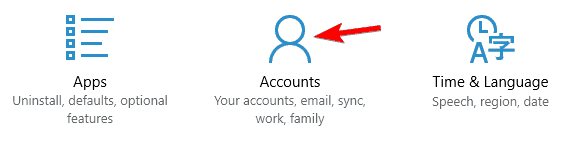
- ნავიგაცია ოჯახი და სხვა ადამიანები განყოფილება მარცხნივ მენიუში. მარჯვენა სარკმელზე დააჭირეთ ღილაკს დაამატე სხვა ადამიანი ამ კომპიუტერს.
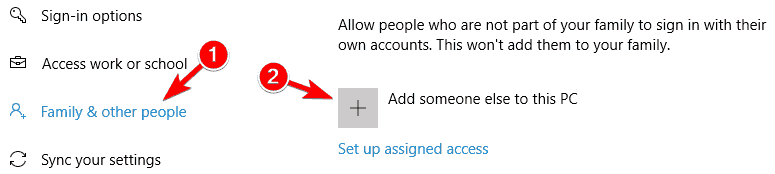
- აირჩიეთ მე არ მაქვს ამ პიროვნების შესვლის ინფორმაცია.
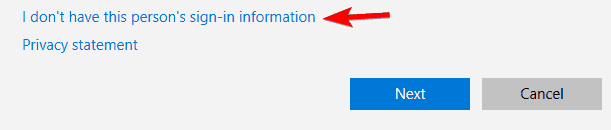
- ახლა აირჩიე მომხმარებლის დამატება გარეშე Microsoft ანგარიში.
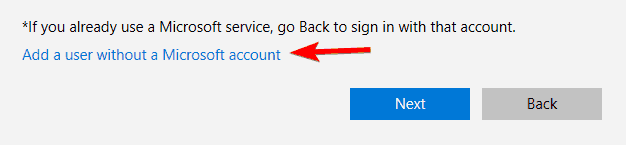
- შეიყვანეთ სასურველი მომხმარებლის სახელი და პაროლი და დააჭირეთ ღილაკს შემდეგი.
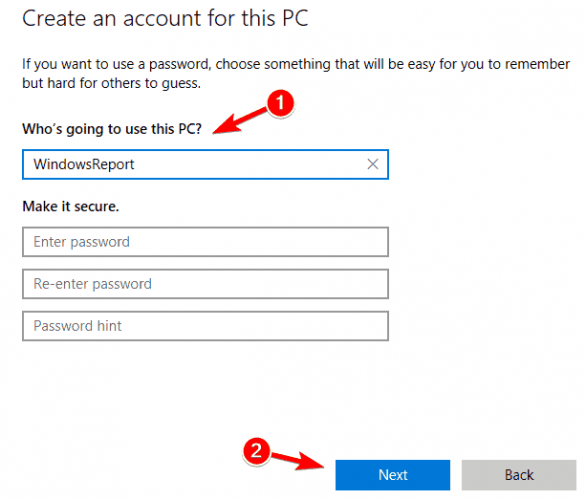
თუ Setting აპის გახსნა გიჭირთ, გადახედეთეს არტიკლი საკითხის გადასაჭრელად.
Windows არ მოგცემთ საშუალებას დაამატოთ ახალი მომხმარებლის ანგარიში? მიყევით მარტივ ნაბიჯებს და შექმენით ან დაამატეთ რამდენი ანგარიში გსურთ!
ახალი ანგარიშის შექმნის შემდეგ, თქვენ უნდა შეცვალოთ იგი ადმინისტრაციული ანგარიშით. ამისათვის უბრალოდ მიჰყევით ამ ნაბიჯებს:
- პარამეტრების აპში, გადადით აქ ანგარიშები> საოჯახო და სხვა ხალხი. ახლა იპოვნეთ ახალი ანგარიში Სხვა ხალხი განყოფილება. აირჩიეთ ანგარიში და დააჭირეთ ღილაკს შეცვალეთ ანგარიშის ტიპი.
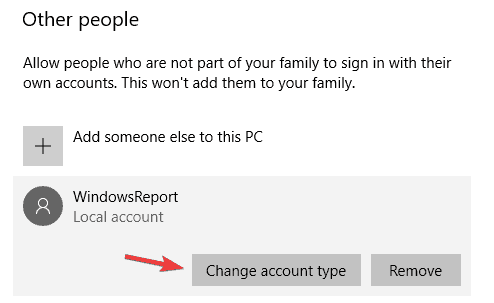
- შეცვლა Ანგარიშის ტიპი რომ ადმინისტრატორი და დააჭირეთ კარგი ცვლილებების შესანახად.
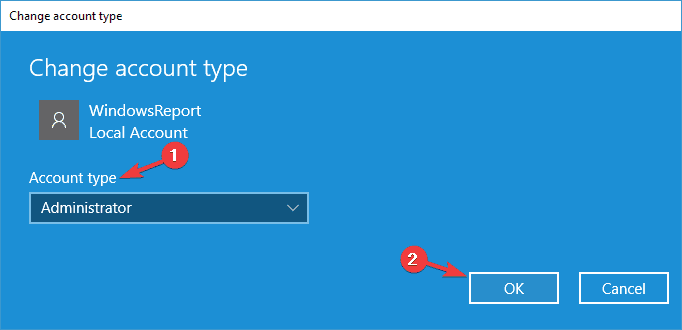
ამის გაკეთების შემდეგ, გადადით ახალ ანგარიშზე და შეამოწმეთ, ისევ რჩება თუ არა პრობლემა Google Drive- თან. გაითვალისწინეთ, რომ შესაძლოა Google Drive- ის ინსტალაცია ახალ ანგარიშზე დაგჭირდეთ.
შეიტყვეთ ყველაფერი, რაც უნდა იცოდეთ ადმინისტრატორის ანგარიშის შესახებ და როგორ შეგიძლიათ ჩართოთ / გამორთოთ აქ!
გამოსავალი 6 - გაუშვით Windows პროგრამების თავსებადობის პრობლემების გადაჭრა
პროგრამის თავსებადობის პრობლემების მოსაგვარებელი პროგრამა Windows- ში შედის ერთ-ერთი პრობლემების მოსაგვარებლად.
ეს შეიძლება სასარგებლო იყოს პროგრამული უზრუნველყოფის გამოსასწორებლად, რომელიც არ მუშაობს, როგორც ეს ხდება Google Drive- ის კავშირის შეცდომის შემთხვევაში.
ასე რომ, ეს შეიძლება დაგეხმაროთ Google Drive– ის გამოსწორებაში და ამ გზით შეგიძლიათ მართოთ პრობლემების გადაჭრა.
- ღია Მართვის პანელი და ნავიგაცია Დიაგნოსტიკა.
- ახლა თქვენ შეგიძლიათ დააჭიროთ გაუშვით Windows- ის წინა ვერსიებისთვის შექმნილი პროგრამები პირდაპირ ფანჯრის გასახსნელად.
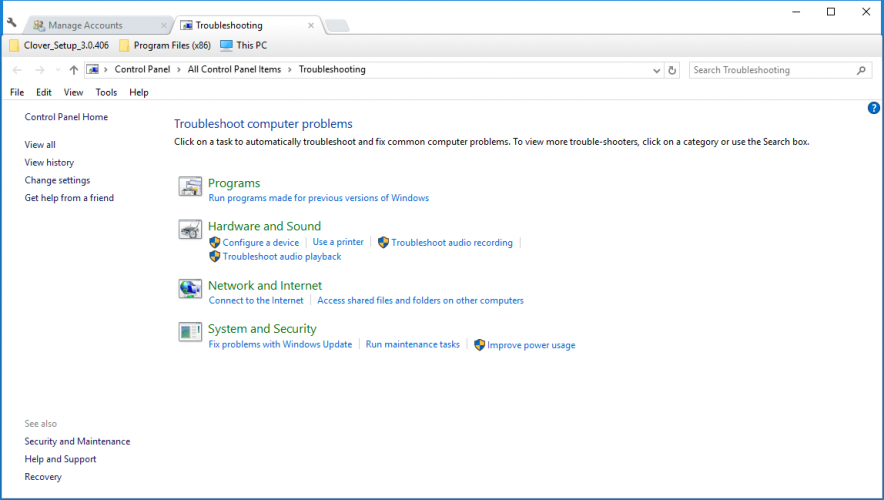
- დააჭირეთ Მოწინავე და აირჩიეთ Ადმინისტრატორის სახელით გაშვება ველი.
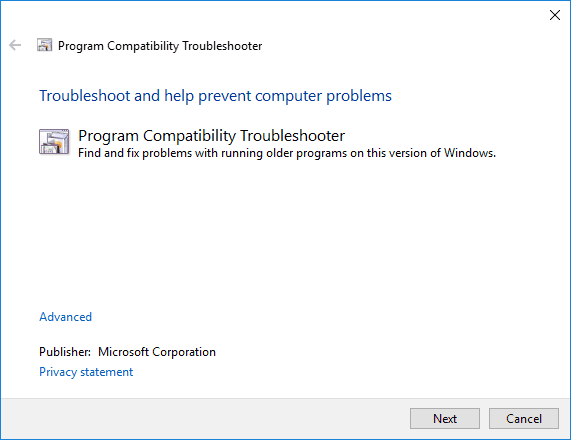
- ახლა დააჭირეთ ღილაკს შემდეგი ღილაკი, პროგრამის შესარჩევად, დასაფიქსირებლად. შემდეგ შეგიძლიათ აირჩიოთ Google Drive პროგრამების სიიდან.
- დააჭირეთ შემდეგი ისევ სკანირების დასაწყებად. შემდეგ პრობლემურმა პრობლემამ შეიძლება გაჩვენოთ Google Drive- ის პრობლემების სია, რომელთა მოგვარებაც თქვენთვის შეუძლია.
თქვენ ვერ გახსნით პანელს? გადახედე ამას ეტაპობრივად სახელმძღვანელო გამოსავალის მოძებნა.
თუ Troubleshooter შეჩერდა პროცესის დასრულებამდე, შეასწორეთ ეს სრული სახელმძღვანელოს დახმარებით.
გამოსავალი 7 - შეცვალეთ მარიონეტული პარამეტრი
მომხმარებლების აზრით, ზოგჯერ მარიონეტული პარამეტრით შეიძლება ხელი შეუშალოს Google Drive- ს და გამოიწვიოს იგი Ვერ ვუკავშირდები შეტყობინება გამოჩნდება.
როგორც ჩანს, Google Drive– ს აქვს გარკვეული პრობლემები პროქსის პარამეტრებთან დაკავშირებით და თუ Google Drive– სთან დაკავშირებული პრობლემები გაქვთ, დარწმუნდით, რომ გამორთეთ პროქსის პარამეტრების ავტომატური აღმოჩენა.
ამ ვარიანტის გამორთვის შემდეგ ჩართეთ პირდაპირი კავშირი და თქვენი პრობლემა სრულად უნდა გადაწყდეს.
გამოსავალი 8 - გადააყენეთ Google Drive აპი
თუ Google Drive- სთან დაკავშირებული პრობლემები გაქვთ, შეიძლება დაგჭირდეთ ხელახლა ინსტალაციის საკითხი.
ზოგჯერ თქვენი ინსტალაცია შეიძლება დაზიანდეს და ამან შეიძლება გამოიწვიოს ეს და Google Drive- ის სხვა პრობლემები.
იმ შემთხვევაში, თუ თქვენი ინსტალაცია დაზიანებულია, შეგიძლიათ გადაწყვიტოთ ეს საკითხი, უბრალოდ ამოიღეთ Google Drive თქვენი კომპიუტერიდან.
იმისთვის, რომ Google Drive მთლიანად წაიშალოს, გირჩევთ გამოიყენოთ ერთ-ერთი წაშლის პროგრამა, რომელიც ჩვენ ვახსენეთ ჩვენს ერთ – ერთ წინა გადაწყვეტილებაში.
ახლა თქვენ უბრალოდ უნდა დააინსტალიროთ Google Drive და თქვენი საკითხი უნდა მოგვარდეს.
გაითვალისწინეთ, რომ თქვენ უნდა დააყენოთ Google Drive- ის უახლესი ვერსია, თუ გსურთ თავიდან აიცილოთ ეს და მსგავსი პრობლემები მომავალში.
ეს Google Drive- ის კავშირის შეცდომების სავარაუდო გამოსწორებაა, ასე რომ, სცადეთ ყველა და შეგვატყობინეთ, თუ ისინი თქვენთვის შესაფერისია.
თუ თქვენ გაქვთ რაიმე სხვა წინადადება ან კითხვა, გთხოვთ, დატოვოთ ისინი კომენტარების განყოფილებაში.
- რატომ არ მუშაობს Google Sync?
- რა არის საუკეთესო ღრუბლოვანი სინქრონიზაცია?
ფაილის სინქრონიზაციის რამდენიმე საუკეთესო საშუალებაა SyncBack, Easy2Sync და FreeFileSync. იხილეთ ჩვენი სრული სია ფაილების სინქრონიზაციის საუკეთესო ინსტრუმენტები Windows 10-ისთვის.
 კიდევ გაქვთ პრობლემები?შეასწორეთ ისინი ამ ინსტრუმენტის საშუალებით:
კიდევ გაქვთ პრობლემები?შეასწორეთ ისინი ამ ინსტრუმენტის საშუალებით:
- ჩამოტვირთეთ ეს PC სარემონტო ინსტრუმენტი TrustPilot.com– ზე შესანიშნავია (ჩამოტვირთვა იწყება ამ გვერდზე).
- დააჭირეთ დაიწყეთ სკანირება Windows– ის პრობლემების მოსაძებნად, რომლებიც შეიძლება კომპიუტერის პრობლემებს იწვევს.
- დააჭირეთ შეკეთება ყველა დაპატენტებულ ტექნოლოგიებთან დაკავშირებული პრობლემების მოგვარება (ექსკლუზიური ფასდაკლება ჩვენი მკითხველისთვის).
Restoro გადმოწერილია 0 მკითხველი ამ თვეში.
ხშირად დასმული შეკითხვები
პირველი, შეამოწმეთ თქვენი ინტერნეტ კავშირი. ინტერნეტის არარსებობა ამ პრობლემის ჩვეულებრივი მიზეზია. თუ ეს ასე არ არის, შეეცადეთ დროებით გამორთოთ თქვენი Firewall და გამორთოთ ანტივირუსული პროგრამა. ისინი შეიძლება დაბლოკონ კავშირი.
გახსენით პარამეტრები და სინქრონიზაციის ქვეშ, შეეხეთ Google- ს. ახლა შეგიძლიათ გამორთოთ და ხელახლა ჩართოთ სინქრონიზაციის აპი ან სერვისი. უბრალოდ შეეხეთ სერვისს, რომელიც იწვევს სინქრონიზაციის შეცდომას, დაველოდოთ რამდენიმე წამს, რომ ის ძალაში შევიდეს და შემდეგ შეეცადეთ ხელახლა ჩართოთ სინქრონიზაცია.
დააჭირეთ Windows Start ღილაკს და იპოვნეთ Google Drive File Stream ან Drive File Stream პროგრამები. დააჭირეთ მას და დაველოდოთ 20 წამს. Google Drive File Stream გადაიტვირთება და თქვენს ფაილებზე წვდომა უნდა დაიბრუნოთ.


![როგორ დაასკანიროთ Google Drive ვირუსებზე [საუკეთესო მეთოდები]](/f/86f6947b9276c503763266cebbd1513f.jpg?width=300&height=460)